クイックアンサー:
この投稿では、オンラインビデオダウンローダー、ブラウザ拡張機能、およびビデオURLの変更を使用して、ソフトウェアを使用せずにYouTube動画をパソコンにダウンロードする方法を紹介します。最も簡単な方法は、ビデオのURLを変更することです:
1. YouTubeにアクセスし、ダウンロードしたい動画を再生します。
2. URLのyoutubeの前にssを追加するか、youtubeの後にpiを追加して、Enterキーを押します。
3. ダウンロードするオプションのいずれかを選択します。
YouTubeのビデオダウンロードソフトウェアを使用してラップトップでYouTubeのビデオをダウンロードするのは良い選択肢ですが、唯一の選択肢ではありません。したがって、YouTubeのビデオをダウンロードする際にソフトウェアのインストールを省く方法もあります。ソフトウェアを使用せずにラップトップでYouTubeのビデオをダウンロードする方法を確認するには、読み続けてください。
目次
無料でソフトウェアなしでラップトップでYouTube動画をダウンロードする方法
ソフトウェアなしでYouTube動画をダウンロードするための無料オプションをお好みの場合、無料でソフトウェアを使用せずにラップトップでYouTube動画をダウンロードする最適な方法は、オンラインのYouTubeビデオダウンローダーを使用することです。SaveFrom、YT1s、Y2Mateなどのオンラインサービスには、一般的に以下の利点と欠点があります:
利点:
- 720p以下の一般的な使用には無料です
- 便利です
- 簡単です
デメリット:
- 広告とリダイレクトがあります
- 潜在的に有害です
Y2Mateを使用して、無料でソフトウェアを使用せずにラップトップでYouTube動画をダウンロードする方法をご紹介します。
ステップ1. YouTubeのウェブサイトにアクセスし、対象のビデオを再生し、アドレスバーからビデオリンクをコピーします。
ステップ2. YT1s YouTube ダウンローダー&コンバーターを開き、リンクをアドレスボックスに貼り付けます。
ステップ3. ウェブサイトのメディアファイルを読み込むために、開始をクリックしてください。
ステップ4. ダウンロードオプションが表示されたら、必要な品質とサイズの横にある変換ボタンをクリックしてください。
ステップ5. 変換後、ダウンロード をクリックして、YouTubeのビデオをラップトップに保存します。
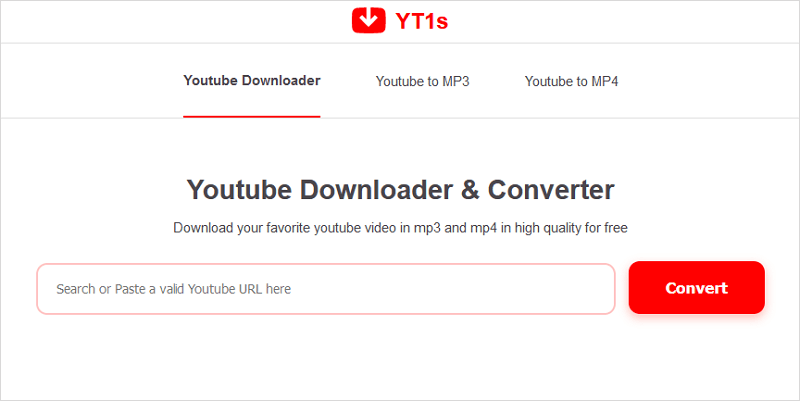
YouTubeのビデオを無料でラップトップに保存するためのさらなるヒントについては、ガイド「ラップトップでYouTubeのビデオを無料でダウンロードする方法」をご覧ください。
Windows 7でソフトウェアなしでYouTube動画をラップトップにダウンロードする方法
Windows 7、Windows 8、Windows 10、または最新のWindows 11を使用している場合でも、ソフトウェアなしでラップトップでYouTubeの動画をオンラインでダウンロードするために、ブラウザ拡張機能を使用することができます。
例えば、Easy YouTube Video Downloaderを使用して、ソフトウェアを必要とせずにYouTubeから動画をラップトップにダウンロードすることができます。
利点:
- 無料で利用できます
- 便利です
- 広告やリダイレクトはありません
欠点:
- ブラウザに拡張機能をダウンロードして追加する必要があります
ソフトウェアなしでラップトップにYouTubeの動画をダウンロードするには:
ステップ1. Firefoxを開き、ツールバーから拡張機能アイコンをクリックします。
ステップ2. Easy YouTube Video Downloaderを検索し、ブラウザに追加します。
ステップ3. 今、Firefoxを使用してYouTube.comにアクセスし、ダウンロードしたいビデオを再生します。
ステップ4. 今、ビデオの下に緑色のダウンロードボタンが表示されます。
ステップ5. YouTube動画を直接ラップトップにダウンロードするには、ダウンロードをクリックしてください。または、ダウンロードオプションをさらに展開するために逆三角形のアイコンをクリックし、必要なオプションをクリックしてください。

さらなるオプションをご希望の場合は、こちらでFirefox YouTube Downloader拡張機能をご確認ください。また、Chromeをご利用になりたい場合は、ガイド「Chromeを使用してラップトップでYouTube動画をダウンロードする方法」にアクセスしてください。
ソフトウェアを使用せずに直接ラップトップでYouTube動画をダウンロードする方法
ブラウザ拡張機能を使用するだけでなく、ラップトップでYouTube動画をダウンロードするもう1つの方法があります。それは、ビデオのリンクをコピーせずに、ビデオのURLを変更することです。これにより、オンラインのビデオダウンローダーにジャンプし、ビデオを自動的に読み込むことができます。その後、YouTube動画をラップトップにダウンロードすることができます。
URLを変更してYouTube動画をダウンロードする方法は? 一般的な方法には、ビデオリンクに「ss」または「pi」を追加する方法があります。ここでは、「pi」を追加する方法を例に挙げます。
ソフトウェアなしでラップトップでYouTubeの動画をダウンロードするには:
ステップ1. オフラインで視聴するために保存したいビデオを再生するためにYouTubeのウェブサイトを訪れてください。
ステップ2. URLバーにyoutubeの後にpiを挿入し、Enterキーを押してください。
ステップ3. その後、オンラインビデオダウンローダーが自動的にビデオを読み込みます。その後、すべてのダウンロードオプションが表示されます。
ステップ4. 好みのダウンロードオプションを選択し、その横にある「変換」ボタンをクリックします。
ステップ5. 変換後、ダウンロードをクリックしてラップトップに保存します。
ソフトウェアを使用せずに、ラップトップでYouTubeの4Kビデオをダウンロードする方法
ソフトウェアなしでラップトップにYouTubeの4K動画をダウンロードする方法について疑問に思っている場合、残念ながらソフトウェアなしでYouTubeから4K動画をラップトップにダウンロードすることは比較的困難です。
デスクトッププログラムを使用したくない場合、選択肢はオンラインサービスとブラウザ拡張機能に絞られます。これら2つは、プロのYouTubeビデオダウンローダーのような堅実な技術サポートを持っていません。したがって、ソースビデオに4Kバージョンがあっても、オンラインサービスやブラウザ拡張機能はそれを読み込んでダウンロードすることができません。
そのため、ソフトウェアを使用してノートパソコンにYouTubeの4K動画をダウンロードするか、ソフトウェアを使用せずに低品質のYouTube動画をダウンロードすることができます。ソフトウェアを使用せずにノートパソコンでYouTube動画をダウンロードする方法は上記で詳しく説明しましたので、ここではソフトウェアを使用してYouTubeの4K動画をダウンロードする方法を説明します。
高品質でYouTubeの動画をダウンロードするには、SurFast Video DownloaderのようなプロフェッショナルなYouTube ビデオダウンローダーが必要です。ソースビデオが8K、4K、またはその他の高品質レベルの場合、これらのすべてのダウンロードオプションを提供します。
YouTubeの4Kビデオをラップトップにダウンロードするには:
ステップ1.YouTubeからビデオリンクをコピーし、URLをSurFastビデオダウンローダーに貼り付けます。

ステップ2.必要なビデオ形式と品質を選択し、ダウンロードをクリックします。

ステップ3.ビデオのダウンロードが完了するまでお待ちください。

ラップトップでYouTube動画をダウンロードする方法:FAQ
YouTubeの動画をラップトップでダウンロードする際、以下のような疑問が生じるかもしれません:
YouTube Premiumに登録して、YouTubeの動画をラップトップにダウンロードできます:
1. YouTubeにアクセスし、YouTube Premiumを購入したアカウントでサインインします。
2. ダウンロードしたい動画を見つけて再生します。
3. スクロールしてダウンロードボタンをクリックし、YouTubeの動画をラップトップに保存します。
YouTube Video DownloaderのようなYouTubeの動画ダウンローダーエクステンションを使用して、Chromeを使用してラップトップにYouTubeの動画をダウンロードできます:
1. エクステンションをChromeに追加し、ツールバーにピン留めします。
2. Chromeを介してYouTubeサイトにアクセスし、動画を再生します。
3. メニューバーからエクステンションをクリックします。
4. ラップトップにYouTubeの動画を取得するために好みのダウンロードオプションをクリックします。
YouTube以外にも、YouTubeの動画をダウンロードするための他のツールがあります。SurFast Video Downloaderはその1つです。それを使用してラップトップにYouTubeの動画をダウンロードするには:
1. 動画のURLをコピーします。
2. URLをアドレスバーに貼り付けます。
3. 必要なビデオ形式と品質を選択し、再度ダウンロードをクリックします。
ボトムライン
今、ソフトウェアを使用せずにラップトップでYouTubeの動画をダウンロードする方法を知りました。まとめると、YouTubeから動画を保存するためには、オンラインサービスやブラウザの拡張機能を使用することをおすすめします。ただし、他の要素よりも動画の品質を重視する場合は、SurFast Video Downloaderのようなプロフェッショナルなビデオダウンローダーを使用して、YouTubeから高品質な動画をダウンロードする必要があります。
著者について
関連記事
-
YouTube動画のURLトリックをダウンロードする方法:3つの方法
YouTubeのURLダウンロードトリックを以下にチェックし、簡単にYouTubeのビデオをURLトリックでダウンロードしてください。
Myra Xian 更新日 -
iPadとiPhoneでオフラインでYouTube動画をダウンロードする方法
iPhoneでオフラインでYouTubeの動画をダウンロードしたり、iPadでオフラインでYouTubeの動画を見たりする方法を知ることができます。
Myra Xian 更新日 -
iPhoneでオフラインでYouTubeの動画をダウンロードする方法
iPhoneでYouTubeの動画をオフラインで見る方法を知りたいなら、このガイドを読んですぐにどうすればいいかがわかります。
Myra Xian 更新日

